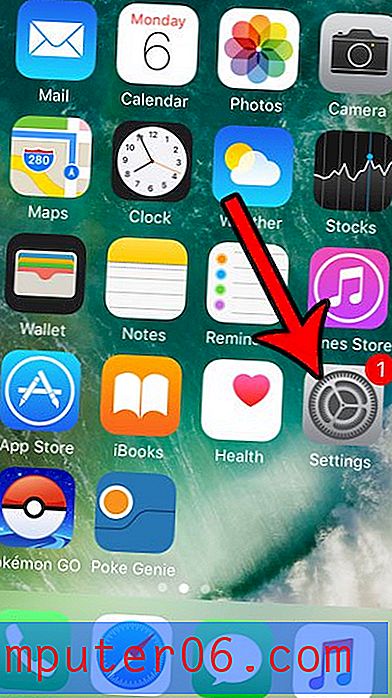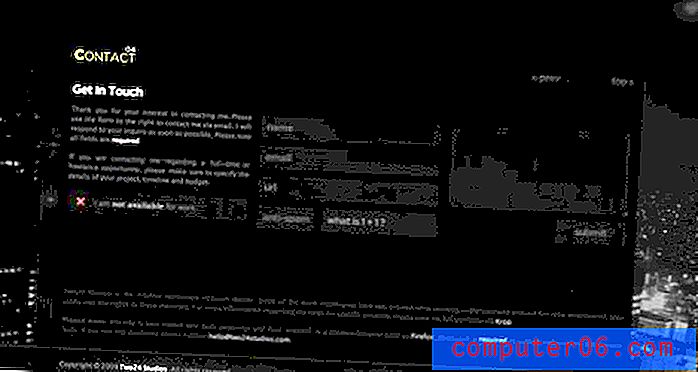Outlook 2010'da E-posta Oluştururken Küçük Metni Düzeltme
Hepimiz yanlışlıkla klavyemizdeki bir tuşa veya tuş kombinasyonuna ve ekranımızda büyük ölçüde değişmiş bir şeye çarptığımız durumlardayız. Dizüstü bilgisayar kullanıyorsanız ve avucunuzu yanlışlıkla dokunmatik yüzeye koyarsanız veya yanlışlıkla parmağınızı bunun üzerine sürüklerseniz, bu sorun daha da kötüleşebilir. Çoğu zaman bu sorun, klavyenizdeki Ctrl + Z tuşlarına basarak veya sorunu kapatıp yeniden açarak giderilebilir. Ancak bazen tam olarak tespit edilmesi çok zor bir değişiklik yapabilirsiniz. Outlook 2010'da oluşturduğunuz bir e-postada çok küçük görünen metinlerde durum böyledir. Tüm farklı program seçeneklerine bakıp nasıl doğru olabileceğini merak ederek yazı tipi boyutunda şaşkın bir şekilde baktığınızda, kontrol etmeniz gereken bir diğer çözümdür.
Outlook 2010'da Yakınlaştırmayı Düzeltme
Muhtemelen karşılaştığınız sorun, yanlışlıkla Outlook içindeki görünümü uzaklaştırmış olmanızdır. Bu muhtemelen bir e-posta yazarken meydana geldi, bu yüzden gelen kutunuzdaki mesajlar hala doğru boyutta görünüyor, ancak yazdığınız her şey çok küçük görünüyor.
Adım 1: Outlook 2010'u açın.
Adım 2: Pencerenin üst kısmındaki Ana Sayfa sekmesini tıklayın, ardından pencerenin üst kısmındaki şeridin Yeni bölümündeki Yeni E-posta düğmesini tıklayın. Bu, yeni bir e-posta yazmak istediğinizde normalde tıkladığınız düğmedir.

Adım 3: İleti gövdesinin içini tıklatın ( Kime alanındayken Yakınlaştırma aracı etkin değildir).
Adım 4: Pencerenin üst kısmındaki Mesaj sekmesini tıklayın (zaten seçili olmalıdır), ardından şeridin Yakınlaştırma bölümündeki Yakınlaştır düğmesini tıklayın.
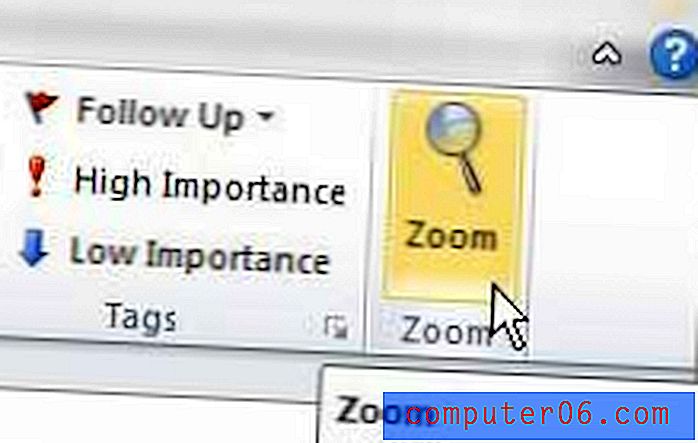
Adım 5: Yakınlaştır altında % 100 seçeneğini tıklatın, ardından pencerenin altındaki Tamam düğmesini tıklatın.
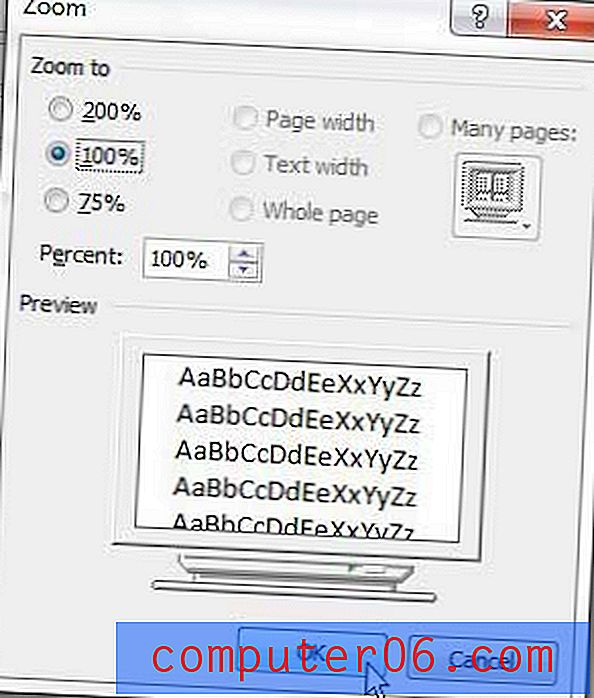
Metniniz şimdi normal boyutuna geri dönmelidir. İleride başvurmak için, klavyenizdeki Ctrl tuşunu basılı tutup fareyi kaydırarak yakınlaştırma seviyesini ayarlamış olabilirsiniz.